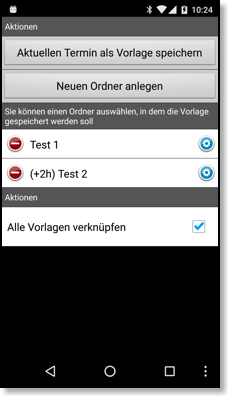Vorlagen
CalenGoo enthält Funktionen, um Vorlagen anzulegen und zum Erzeugen von Terminen zu verwenden. Erstellen Sie einfach für Termine, die häufig vorkommen, jedoch nicht in regelmäßigen Abständen, Vorlagen, um die Termine schnell anzulegen.Sie können sogar Vorlagen kombinieren, um z.B. den Titel und die Beschreibung aus einer Vorlage zu nehmen und den Ort aus einer anderen.
Vorlagen erstellen
Um eine Vorlage aus einem Termin zu erzeugen, öffnen Sie den Termin in CalenGoos Detailansicht und wählen Sie "Vorlagen" aus dem Menü aus: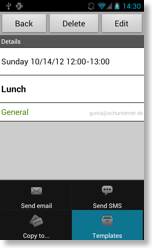
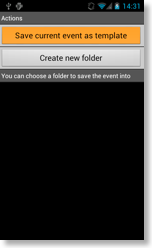
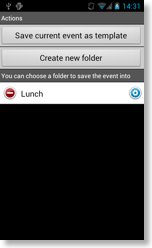
Vorlagen einsetzen
Um einen neuen Termin aus einer Vorlage zu erzeugen, erstellen Sie einfach einen neuen Termin und wählen Sie "Vorlagen" aus dem Menü aus, um eine Vorlage in den Termin einzusetzen. Speichern Sie den Termin danach: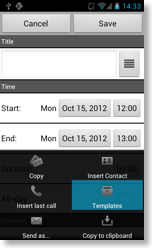
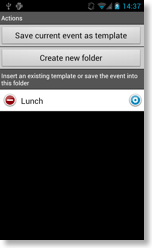
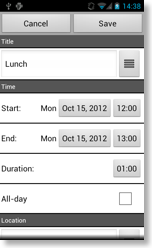
Vorlagen bearbeiten
Sie können für jede Vorlage festlegen, welche Attribute verwenden werden sollen, wenn die Vorlage eingesetzt wird. Auf diese Weise können Sie Vorlagen für verschiedene Zwecke anlegen und diese kombinieren. Z.B. können Sie Vorlagen anlegen, die nur eine bestimmte Gruppe von Teilnehmern einsetzen oder Sie können Vorlagen für verschiedene Ortsangaben anlegen: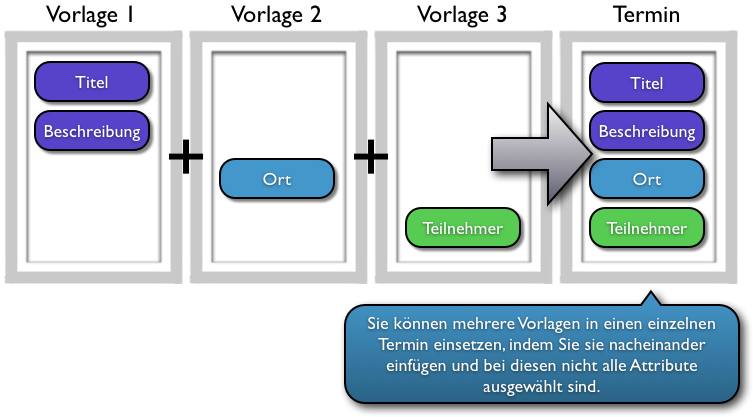
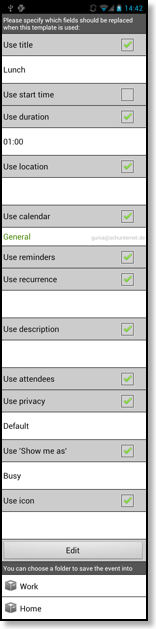
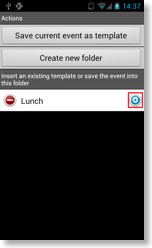
Dann erhalten Sie den rechts zu sehenden Bildschirm. Er ermöglicht Ihnen, festzulegen, welche Attribute verwendet werden sollen, wenn die Vorlage eingesetzt wird. Um z.B. eine Vorlage zu erstellen, die nur die Teilnehmer einsetzt, schalten Sie einfach alle Attribute bis auf die Teilnehmer aus. Und wenn Sie Vorlagen verwenden, können Sie mehrere nacheinander einsetzen, indem Sie den Vorlagen-Menüpunkt in der Editieransicht verwenden. Auf diese Art können Sie mehrere Vorlagen kombinieren, solange diese nicht alle Attribute setzen.
Ordner
Um Ihre Vorlagen zu organisieren, können Sie Ordner und Unterordner verwenden. In diese Ordner können Vorlagen und weitere Ordner gespeichert werden. Auf diese Weise können Sie Ihre Vorlagen in verschiedene Kategorie aufteilen, z.B. “Arbeit” und “Privat”. Tippen Sie einfach auf “Neuen Ordner anlegen”, um einen Ordner zu erstellen.Verknüpfte Vorlagen
Vorlagen eines Ordners können miteinander verbunden werden, indem man "Alle Vorlagen verknüpfen" einschaltet. Wenn dann eine Vorlage des Ordners eingesetzt wird, werden alle darauffolgenden Vorlagen relativ zur ausgewählten Vorlage ebenfalls eingesetzt (also als Termine angelegt). In dem unten stehenden Beispiel würde beim Einsetzen von "Test 1" auch ein weiterer Termin "Test 2" zwei Stunden später im selben Kalender erstellt werden.